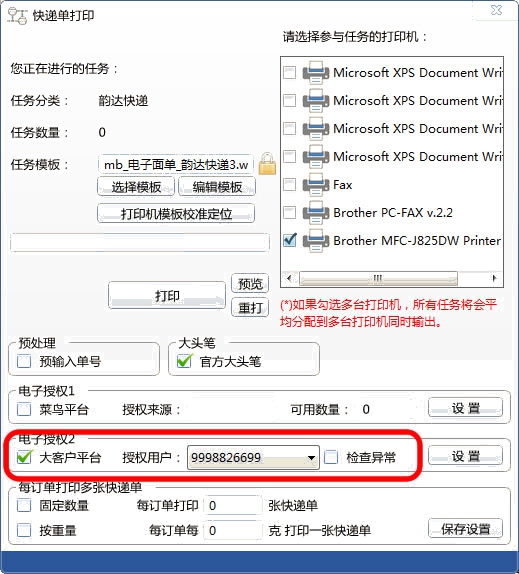精打快递单打印软件自1.15.09.5020版本开始增加韵达大客户平台电子面单打印
以下是具体设置教程:
一、安装运单打印服务控制台:
首先您电脑或者是局域网中有一台电脑安装了韵达运单打印服务控制台。
控制台图标为:

如果没有此程序,可以点击以下链接下载安装下面2个程序
1.https://airdownload.adobe.com/air/win/download/28.0/AdobeAIRInstaller.exe
2. http://dl.234f.com/sample/Service_v5.0.0_release.zip。
安装之后,打开是如下图:
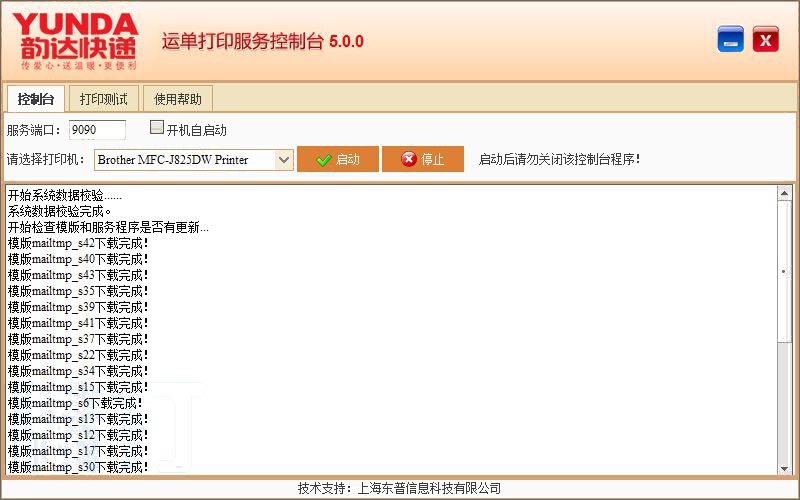
选择好用于打印运单的打印机,点击启动,然后最小化窗口即可。
二、设置精打韵达账号:
1.打开精打软件,并点击电子面单。

2.点击 大客户平台电子面单,再点击 大客户平台设置。
快递选择 “韵达快递”,填写用户名与密钥(从快递公司取得,注意大小写),并填写发件地址(发件地址可留空,如果留空,则调用设置的店铺发件地址)。
注意:此处填写的密码是30位的联调密码,不是登陆密码。
联调密码可以从韵达VIP客户端中获取。打开韵达VIP客户端,打开报表查询,再点击客户账号报表,就可以看到接口联调密码。
如果没有VIP客户端,可以从以下网址下载:http://dl.234f.com/sample/YDGroupVIPSetup_1_2_0.zip
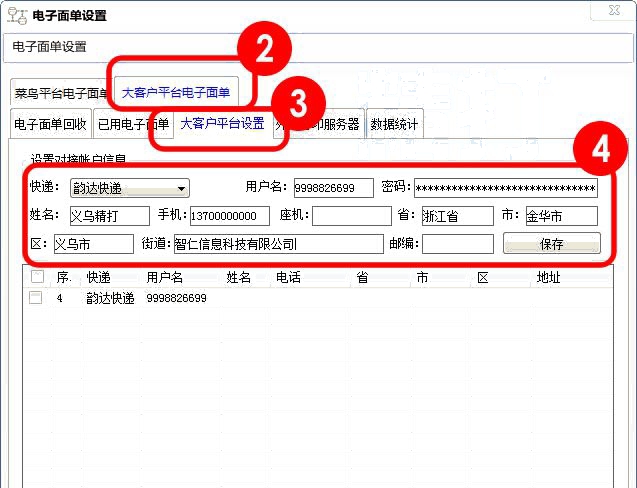
3.点击打开“外部打印服务器”。
快递选择韵达快递,并选好需要设置的账号,每个账号可以设置不同的外部打印服务器。
填写IP与端口,如果打印服务安装在当前的机器上,那么IP与端口此处可以填写 http://127.0.0.1:9090
设置3个自定义区的内容,可以从可用标签中复制标签,也可以自己填写需要打印的文字。
需要注意的是,自定义区3只能设置{#订单编号#}或者{#打印编号#},设置其他任何内容不打印。
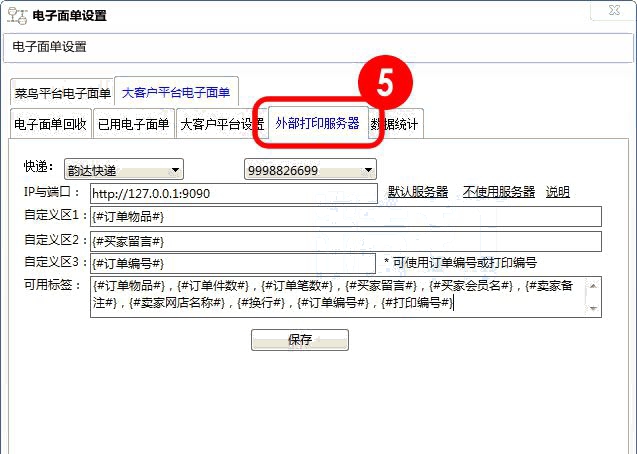
三、打印韵达大客户电子面单:
1.自由打印
在⑥处选择韵达快递,并选择使用的账号。
设置发件人 省份 、 城市 、 区域 、 详细地址。
设置收件人 省份 、 城市 、 区域 、 详细地址。
选择使用的模板与打印机,点击打印。
注:此处选择的模板仅供预览使用,并不是最终打印到面单上的模板。面单上的模板由韵达服务器指定,精打不进行修改。
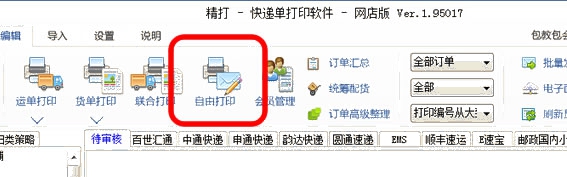
--------------------------
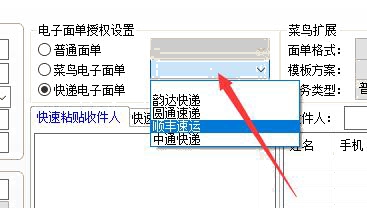
--------------------------

2.批量自由打印
在右侧选择韵达快递与使用的账号
需要注意导入的收件地址,必须分割成 收件省,收件市,收件区,收件街道。
导入教程可参照以下地址:
图文:http://www.234f.com/services/jingda/2014-03-29/37.html
视频:http://www.234f.com/services/video/2014-07-15/436.html
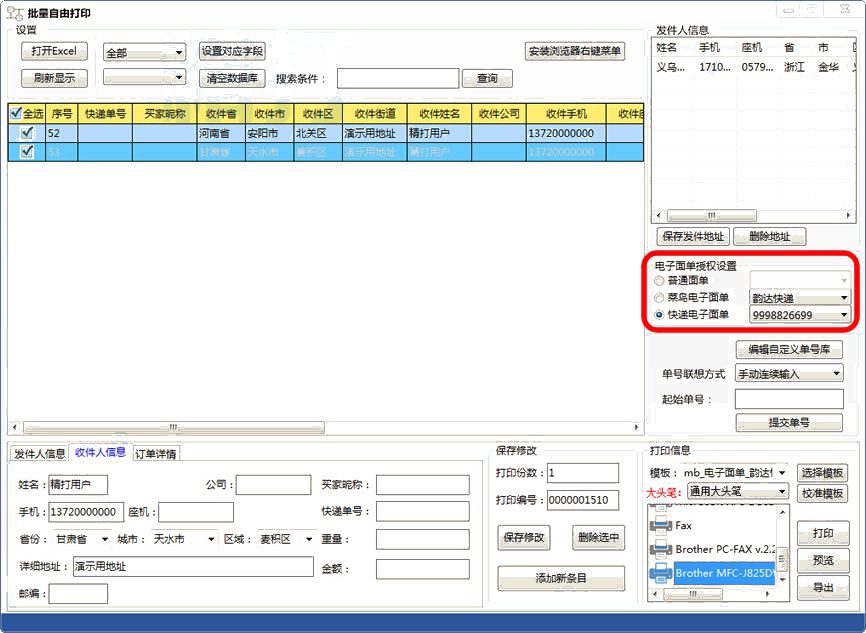
3.订单批量打印
勾选大客户平台,并选择使用的账号。
此处如果勾选检查异常,那么将使用韵达官方服务器检查订单是否在派送范围之内,超区将不打印。
如不选择检查异常,所有订单都将被打印,需要自己手动查询可派送范围,自己承担超区责任。
订单同步教程可参照以下网址:
图文:http://www.234f.com/services/jingda/2014-03-22/33.html
视频:http://www.234f.com/services/video/2014-08-18/451.html